
Tartalom
- 51 Galaxy Megjegyzés 4 Tippek és trükkök
- Galaxy Note 4 Easy Mode
- Gyors menügomb hozzáférés
- Használja a Google most a Galaxy 4. megjegyzését
- Használja a Galaxy Note 4 Emoji billentyűzetet
- Használja az S hangot a 4. megjegyzésben
- Gyorsan töltse fel a Galaxy 4. megjegyzést
- Jobb Galaxy 4. megjegyzés
- Memória hozzáadása a Galaxy 4. megjegyzéshez
- Csatlakoztasson egy SD-kártyát a Galaxy Note 4-hez a fényképezőgépéről
- Csatlakoztasson egy USB-meghajtót a Galaxy Megjegyzés 4-hez
- Játsszon játékokat egy Xbox-vezérlővel a Galaxy 4. megjegyzésben
- A Galaxy Note 4 Lock képernyő testreszabása
- Nyissa fel a Galaxy 4. megjegyzést ujjlenyomatsal
- Jegyezze fel a Galaxy Note 4 S tollal
- Használja az S toll rövid vágásokat
- Válassza az Elemeket az S tollal
- Kézzel írott megjegyzések rögzítése
- Kapcsolja ki a flipboardot a Galaxy Note 4 kezdőképernyőjén
- A HDTV vezérlése a Galaxy 4. megjegyzéssel
- Tartsa meg a képernyőt, amikor megnézed
- A Gyorsbeállítások testreszabása
- Gyors hozzáférés a gyorsbeállításokhoz
- Használja a Galaxy Note 4 mobil hotspotot
- Galaxy Note 4 egykezes mód
- Galaxy Megjegyzés 4 több ablakos mód
- Használja a Galaxy Note 4 kesztyűvel
- Mobil fizetések készítése a Galaxy 4-es megjegyzéssel
- Használja a Ne zavarja a Galaxy 4. megjegyzést
- Galaxy Note 4 autós mód
- Privát mód a Galaxy 4. megjegyzésben
- Írja a Típus helyett
- Vegyünk egy képet a Galaxy 4. megjegyzéséről
- Használja a Galaxy Note 4 gesztusokat
- Szép, változó zárképernyő háttérképek
- Galaxy 4. megjegyzés: Saját helyek widget
- Galaxy Megjegyzés 4 Kamera tippek
- Galaxy Megjegyzés 4 Vészhelyzeti mód
- Nyomon kövesse az egészségét az S Egészséggel
- Adathasználat követése a Galaxy 4. megjegyzésben
- Értesítésként használja a 4. megjegyzést tartalmazó fényképezőgép vakut
- Galaxy Note 4 ajtócsengő monitor és baba monitor
- Samsung Galaxy Note 4 S megtekintése
A Galaxy 4. megjegyzést a hasznos Galaxy Note 4 tippekkel és trükkökkel kapja meg, amelyek megmutatják, hogyan használhatja az új okostelefonját a teljes potenciáljához. Az alábbi Galaxy Note 4 tippek segítségével megtudhatja, hogyan kell használni az új megjegyzést, S tollat és szoftvert, unalmas kézikönyv leolvasása nélkül, vagy hetekre nézve az egyes beállításokat.
Még a Galaxy Note 4 tippeket és rejtett funkciókat is felveszi, mint például a képek átvitele egy DLSR-ről, az Xbox-vezérlő csatlakoztatása és egyéb jó hírű funkciók, amelyeket valószínűleg nem tudott, a 4. megjegyzése tartalmazza.
Felejtsd el olvasni a Galaxy Note 4 kézikönyvet, és megtanulod, hogyan kell használni a Galaxy Note 4-et a lépésről-lépésre szóló útmutatókkal és videókkal, amelyek segítségével könnyedén érthető nyelven érheted el a különböző beállításokat és funkciókat.
Ezeknek a Galaxy Note 4 tippeknek és trükköknek legalább a fele olyan mélyen van eltemetve, hogy meglepett minket. Ezekről a 4. megjegyzésből származó hirdetésekből származó trükkökről lehet tudni, de nem pontosan arról, hogyan kell használni őket, és ez az, amit megmutatunk Önnek. Az 51 Galaxy jegyzet 4 tipp és trükk, csak idő kérdése, mielőtt szakértő.

Használja ezeket a Galaxy Note 4 tippeket és trükköket, hogy segítséget nyújtson a népszerű 4. megjegyzés funkciókhoz.
Ezeknek a Galaxy Note 4 tippeknek és trükköknek a többsége szabadon használható, csak tudnia kell, hogy hol keressen. Néhány rejtett funkcióhoz olcsó USB OTG kábel vagy SD kártya adapter szükséges. Nincs szükség a Galaxy Note 4 gyökerezésére vagy az egyéni ROM-ok és szoftverek telepítésére, ezek beépítve vannak a 4. megjegyzéshez. Ez az útmutató a 4-es verziójú Verizon Galaxy megjegyzést használja a funkciók bemutatásához, de bármilyen Galaxy Note 4 modellt használhat. Ne feledje, hogy egyes szolgáltatók letilthatnak bizonyos funkciókat, így ha nem látja őket a telefonon, lehetséges, hogy a szolgáltatás nem szerepel a szolgáltatónál vagy a modellen.
Felejtsd el a 180 oldalas Galaxy Note 4 kézikönyvet, itt mindent megtudhatsz, amit tudnod kell a 4. megjegyzésről.
51 Galaxy Megjegyzés 4 Tippek és trükkök
Használja ezeket a Samsung Galaxy Note 4 tippeket és trükköket az új okostelefon teljes potenciáljának feloldásához. A 4-es jegyzetünk rejtett funkciói megmutatják az izgalmas lehetőségeket és lehetőségeket, amelyeket nem talál a Galaxy Note 4 kézikönyvben, ami segíthet a Galaxy Note 4-ben töltött pénzért.
Galaxy Note 4 Easy Mode
Ha a Galaxy Note 4 az első okostelefonja, vagy egyszerűen csak egyszerűbb módja az okostelefon használatának, akkor az Easy Mode funkciót bekapcsolhatja. Ez egy alapmód, amely lehetővé teszi, hogy csak azokat az alkalmazásokat és szolgáltatásokat láthassa, amelyekre az induláshoz szüksége van. Még mindig letöltheti az alkalmazásokat és számos funkciót használhat, de ha ez minden újdonság, jó hely az elindításához.
Megnézheti, hogyan kapcsolhatja be a Galaxy Note 4 egyszerű módot a fenti videóban, és megtudhatja, hogy pontosan mit jelent a telefonja számára. A Galaxy Note 4 egyszerű módjának bekapcsolása Beállítások -> Könnyű üzemmód -> Easy üzemmód kiválasztása. Az Easy-mód bekapcsolása után görgetéssel lefelé görgethet a megjelenítendő elemek és alkalmazások kiválasztásához. Ugyanezen a menüoldalon is visszatérhet a Szabványhoz.
Gyors menügomb hozzáférés
Ahelyett, hogy a legtöbb alkalmazáson a menügombot használná, akkor érintse meg és tartsa lenyomva az otthoni gomb bal oldalán található legutóbbi alkalmazásokat.
Ha megérinti és megtartja ezt a gombot, megnyitja az adott alkalmazás menüjét anélkül, hogy a hárompontos menüt a képernyőn kell megnyomnia.
Használja a Google most a Galaxy 4. megjegyzését
A Google Now-ot a Galaxy Note 4-ben használhatja gombnyomással. Ez gyorsabb, mint egy widget használata, és bármelyik alkalmazásból elindíthatja a Google Now-et, amíg a telefon ki van nyitva.
Csak tartsa lenyomva az otthoni gombot, és egy sor szünet után a 4. megjegyzés megnyílik a Google Now. Ha ez az első alkalom, hogy használja a szolgáltatást, akkor be kell állítania, különben megmutatja a fontos információkat.
Használja a Galaxy Note 4 Emoji billentyűzetet
Ha olyan üzenetkezelő alkalmazásban van, mint a Google Hangouts, egy kis ikont fog látni a billentyűzet felett, hogy használhassa az emoji-t, de amikor más alkalmazásokat használ, mint például az e-mail, nem fogja látni ezt az ikont. Még mindig használhatod az Emoji-t a Galaxy Note 4-ben a többi alkalmazásban, csak tudnod kell, hogy hol érintse meg.
Érintse meg és tartsa lenyomva a mikrofon ikonját a billentyűzeten. Ez megnyitja a beállításokat, majd megteheti érintse meg a mosoly arcát ikon. Ez megnyitja a Galaxy Note 4 emoji billentyűzetét.
Használja az S hangot a 4. megjegyzésben
A Samsung Galaxy Note 4 tartalmazza az S hangot. Ez a Samsung személyes asszisztens szolgáltatása, mint a Siri az iPhone-on, és ugyanazokat a dolgokat tehet, mint a Google Now.
Nyomja meg kétszer a 4-es jegyzet kezdő gombját az S Voice indításához. Amikor ezt először használja, engedélyezheti, hogy az S Voice mindig parancsokat hallgasson.Ha igen, akkor azt mondhatjuk, hogy a Hi Galaxy elindítja a műveleteket a telefon felvétele nélkül. Az S hang zene lejátszása, események ütemezése, üzenetek küldése, hívások kezdeményezése és így tovább. ha „segítséget” mond, megjelenik a lehetséges parancsok listája.
Gyorsan töltse fel a Galaxy 4. megjegyzést

Az akkumulátor gyors feltöltéséhez használja a Megjegyzés 4 gyors töltési módot.
Ha gyorsan fel kell töltenie a Galaxy Note 4-et, a telefonnal töltött USB-kábelt és töltőt használhatja. Ez körülbelül 30 perc alatt növeli az akkumulátort 0-ról 50% -ra. Ez csak egy gyors töltővel működik, így azt szeretné, hogy ezt a táskájában tartsa, és rendszeres töltőt használjon otthon vagy az irodában, ha állandóan szüksége van töltésre, miközben úton van.
Jobb Galaxy 4. megjegyzés
Ha szüksége van a Galaxy Note 4 akkumulátor élettartamára hosszabb ideig, anélkül, hogy őrült volna az Ultra Power Saving móddal, van néhány dolog, amit tehetünk.
Menj Beállítások -> Akkumulátor és nézze meg a listát, hogy lássa, van-e olyan alkalmazás, amely az összes akkumulátor élettartamát használja. Ha egy alkalmazás túl sok akkumulátort használ, állítsa le vagy távolítsa el azt.
Használja a Energiatakarékos üzemmód. Ezt bekapcsolhatja a Gyorsbeállításokban, és korlátozza a háttéradatokat és a teljesítményt, hogy az akkumulátor hosszabb ideig tartson.

A Galaxy Note 4 Ultra energiatakarékos üzemmód jelentősen növeli az akkumulátor élettartamát.
Használat Ultra energiatakarékos üzemmód a Gyorsbeállításokban az akkumulátorok élettartamának korlátozása az alkalmazások korlátozott választékával és a színek helyett egy szürke képernyővel, az akkumulátor hihetetlen ideig tarthat.
A telefont akkor is újra kell indítani, ha az akkumulátor sokkal gyorsabb, mint a szokásos, és manuálisan vezérelheti a képernyő fényerejét, hogy megakadályozza, hogy a telefon növelje a fényerőt, ha jobb akkumulátor élettartammal rendelkezik.
Memória hozzáadása a Galaxy 4. megjegyzéshez
A 4. megjegyzés hátlapján belül van egy Micro SD kártya nyílás, amellyel további tárolást adhat hozzá. Itt nem tárolhatja az összes alkalmazást, de alapértelmezés szerint ez a hely, ahol a fényképeket tárolja. Miután behelyezte a Micro SD kártyát, a kamera megkérdezi, hogy a következő alkalommal használja-e az alapértelmezett tárhelyet.

Több memória hozzáadása az olcsó Micro SD kártyával.
A Galaxy Note 4 hivatalosan csak 64 GB-os Micro SD-kártyát támogat, de a felhasználók a 4. megjegyzést 128 GB-os SDXC-kártyát támogatják. Vásárolhat egy Micro SD kártyát az Amazon-on.
Csatlakoztasson egy SD-kártyát a Galaxy Note 4-hez a fényképezőgépéről
Ha meg szeretné nézni a DLSR-en felvett képeket egy nagyobb képernyőn, vagy megosztani őket a Facebookon és a Twitteren, akkor egy teljes méretű SD-kártyát csatlakoztathat a Galaxy Note 4-hez két olcsó adapterrel. Ehhez szükség lesz egy USB OTG kábelre és egy USB-SD kártya adapterre.
Csatlakoztassa az USB OTG kábelt a 4. jegyzet töltőportjához, majd csatlakoztasson egy olcsó USB-kártyát az adapterhez, és csatlakoztassa a kábelt. A fájlkezelő elindul, így megtekintheti fényképeit, szerkesztheti és megoszthatja azokat.
Csatlakoztasson egy USB-meghajtót a Galaxy Megjegyzés 4-hez
Ha csak egy fájlt kell gyorsan megnézni, vagy filmeket és fényképeket szeretne veled utazni anélkül, hogy elzárná a Micro SD kártyát vagy a belső tárolót, akkor USB-meghajtót csatlakoztathat a Galaxy Note 4-hez ugyanazon USB OTG-vel kábel.
Mindössze annyit kell tennie, hogy bekapcsolja a kábelt, majd csatlakoztat egy USB-meghajtót, és egy fájlkezelő indul el. Ha szükséges, megtekintheti a fájlokat és átmásolhatja azokat belső tárhelyre.
Játsszon játékokat egy Xbox-vezérlővel a Galaxy 4. megjegyzésben
A Galaxy Note 4-ben sok izgalmas játék van, de sokan jobbak egy vezérlővel. Ha Xbox 360 vezérlőt csatlakoztat a Galaxy Note 4-hez USB OTG kábellel, akkor a legtöbb Android-játék lejátszásához használja a Google Play Áruházat.
Csatlakoztassa az Xbox 360 vezérlőt az USB OTG kábelhez és csatlakoztassa a 4. megjegyzéshez, hogy elinduljon. Azonnal működnie kell, és kipróbálhatja azt a kezdőképernyőn. Lépjen a játékbeállításokhoz, hogy meg tudja-e szabni a vezérlőket.
A Galaxy Note 4 Lock képernyő testreszabása
A Galaxy Megjegyzés 4-nél többféle módon állíthatja be a zárképernyőt. Ha még nem tette meg, beállíthat egy mintazárat, hogy az adatait biztonságban tudja tartani.
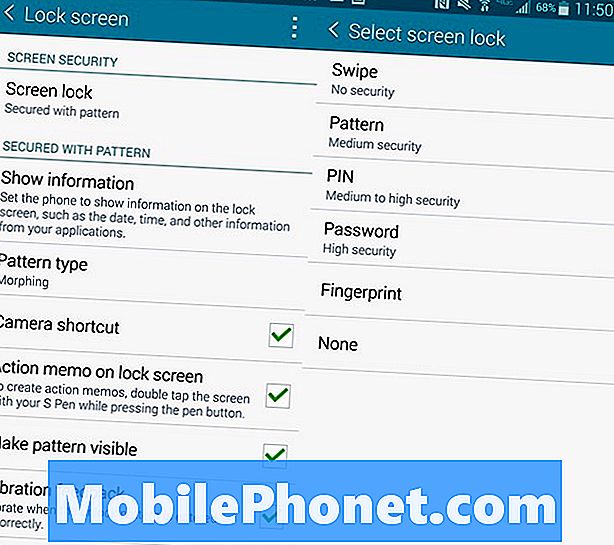
Rögzítse a 4-es megjegyzést egy zárolási mintázattal vagy átjárási kóddal.
Menj Beállítások -> Zár képernyő -> Képernyőzár -> Minta és kövesse az utasításokat, amelyek magukban foglalják a biztonsági PIN-kód beállítását. Kiválaszthatja a minta típusát is, ha másképp szeretné megnézni a mintát.
A fő képernyőmenüben a fényképezőgép gyorsbillentyűjét is megjelenítheti a zárképernyőn, és elindíthat egy műveleti emlékeztetőt, ha kétszer megérinti az S tollat a zár képernyőn. Ha úgy dönt, hogy bezárja a telefont, akkor ezzel a képernyővel beállíthatja a zárolási időt és a többi zárolási lehetőséget.
Nyissa fel a Galaxy 4. megjegyzést ujjlenyomatsal
Az egyik zárolási lehetőség az, hogy a Galaxy Note 4-et vonja be az ujjlenyomatával. Ha ezt megteszi, a telefon feloldásához csúsztassa le az otthoni gombot.
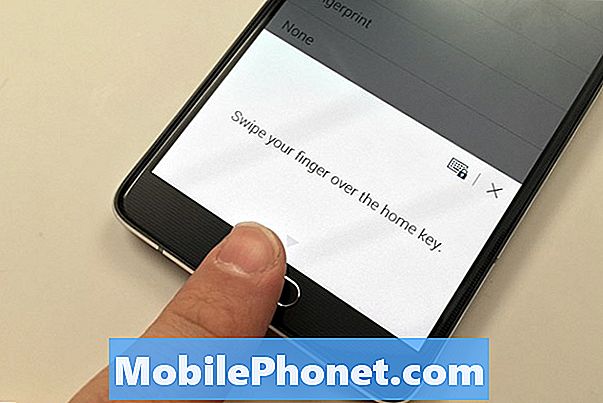
Állítsa be a 4-es jegyzetet az ujjlenyomattal való feloldáshoz.
Meg kell tanítania a 4-es jegyzetet az ujjlenyomataival az Ugrás Beállítások -> Zár képernyő -> Képernyőzár -> Ujjlenyomat. Innen képezzük és készítünk biztonsági másolatot.
Ezt követően ujjlenyomatot használhat a PayPal vásárlásokhoz és más alkalmazásokhoz, amelyek célja az ujjlenyomat-olvasó feloldása.
Jegyezze fel a Galaxy Note 4 S tollal
Megnyithatja az S Note alkalmazást vagy az Evernote-t, hogy kézzel írott jegyzeteket vegyen fel a Galaxy Megjegyzés 4.-ben. Az S megjegyzésben jegyzetet írhat, amint kiválaszt egy notebookot.
Az Evernote-ban megérintheti a plusz ikont, majd a kézíráson, hogy elkezdje a jegyzetet. Mindkét alkalmazásban különböző tollakat, színeket és vastagságokat választhat az írási stílusához.
Használja az S toll rövid vágásokat

Ismerje meg, hogyan kell használni a Galaxy Note 4 S tollat.
Amikor eltávolítja az S tollat a nyílásból vagy nyomja meg az S tollgombot, akkor aktiválja a levegőparancsot. Ez nem tesz több feladatot.
- Műveleti feljegyzés - írjon egy gyors jegyzetet, majd hívjon, küldjön üzenetet, keressen az interneten vagy többet az S Pen és a kis ablak használatával.
- Intelligens választás - Gyűjtsük össze a tartalmat az S tollal való kiemeléssel. Hozzáadhat egy scrapbookhoz vagy megosztáshoz. Ha kiválaszt egy képet, akkor a kis szöveges ikonra kattintva a vágott képen másolhatja a szöveget a képből.
- Képklip - Szabadon válassza ki a kép egy részét rajzolással. A kalapot valakitől kivághatja, és csak másolhatja azt, vagy egy fotót, stb.
- Képernyő írása - Vegyünk egy screenshotot és írj rá.
A legegyszerűbb módja annak, hogy ezeket az eszközöket elsajátítsuk, kipróbálni őket, és kísérletezzünk a megosztási és egyéb lehetőségekkel.
Válassza az Elemeket az S tollal
Az S toll segítségével több elemet is kiválaszthat a Galériában és más alkalmazásokban. Az S tollal a sziklatartó közelében tartsa lenyomva a gombot, majd érintse meg és húzza a kívánt elemeket. Miután kiválasztotta, használhatja az alkalmazás beépített részvényopcióit. Ez a Samsung My Files alkalmazásban is működik.
Kézzel írott megjegyzések rögzítése
Ha szeretne fotót készíteni a kézzel írt megjegyzésekről vagy arról, hogy valaki írta a táblára az osztály vagy a találkozó során, a Galaxy Note 4 képes egy fotót szerkeszteni. Ez nem kapcsolja be a fotót beírandó szövegre, de lehetővé teszi, hogy törölje az egyes szavakat és egy megjegyzés részeit, és többet adjon hozzá.
Nyissa meg az S-megjegyzést, majd érintse meg a kamera ikonját a felső sávban. Érintse meg azt, majd irányítsa a kamerát a beolvasni kívánt papírra. A beolvasás után át kell konvertálnia a szerkesztéshez, mielőtt hozzáadhatná vagy törölheti a betűket és szavakat. Nézze meg a fenti videót, hogy többet tudjon meg arról, hogyan működik ez.
Kapcsolja ki a flipboardot a Galaxy Note 4 kezdőképernyőjén
Ha nem szereted a Flipboard eligazítást a kezdőképernyő bal oldalán, akkor ezt a kezdőképernyő beállításaiban kikapcsolhatjuk. Ez nem a fő beállítások alatt van, ezért az alábbi utasításokat kell követnie, hogy megtalálja.
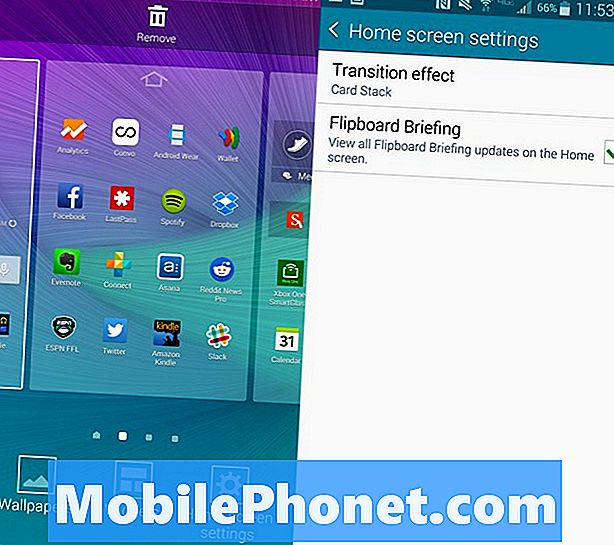
Kapcsolja ki a Galaxy Note 4 Flipboard kezdőképernyőjét.
Ugrás a kezdőképernyőre -> Nyomja meg és tartsa lenyomva a legutóbbi alkalmazások gombot amíg meg nem jelenik a kezdőképernyő szerkesztő menüje -> Ezután érintse meg a Kezdőképernyő beállításai -> Flipboard eligazítás eltávolítása jelölőnégyzetet.
A HDTV vezérlése a Galaxy 4. megjegyzéssel
A Galaxy Note 4 tetején van egy infravörös port, amely lehetővé teszi a HDTV és a házimozi rendszer vezérlését, a 4. megjegyzést egy nagy, intelligens távvezérlővé alakítva.
Ugrás az alkalmazásokhoz és érintse meg a Watch On gombot. Ez az ingyenes alkalmazás megtanulja a távirányító kódjait, a TV útmutatót és lehetővé teszi, hogy néhány tv-vel vezérelhesse otthoni televízióit és házimozi-ját. Ezzel gyorsan beállíthatja a TV-k munkahelyi és más helyszíneken történő vezérlését, így mindig nem marad meg a csalódástól. Az alkalmazás végigvezeti a beállítást, vagy megtekintheti a fenti videót.
Tartsa meg a képernyőt, amikor megnézed
Ha a Galaxy Note 4 képernyője kikapcsol, miközben megnézed, bekapcsolhatja a Smart Stay funkciót. Ez észleli, amikor megnézi a 4. megjegyzést, és tartsa be a képernyőt. A legegyszerűbb módja annak, hogy megbizonyosodjon róla, hogy az értesítési fiókban található gyorsbeállítások állnak rendelkezésre.
Ezt megnyitva érintse meg a jobb felső sarokban lévő négy négyzet ikont, majd keresse meg a Smart stay ikont. Érintse meg, hogy az ikon zöld legyen. Ez bekapcsolja a funkciót. Mindez a funkció használatához szükséges.
A Gyorsbeállítások testreszabása
Megváltoztathatja a gyorsbeállítások sorrendjét, és melyek az értesítési fiókban jelennek meg az értesítések bővítése nélkül. Ezt csináld meg húzza le az értesítési fiókot -> Érintse meg a jobb felső sarokban lévő ikont -> érintse meg a Ceruza ikont a szerkesztéshez -> Érintse meg és tartsa lenyomva a beállítást, és mozgassa azt a kívánt helyre.
Gyors hozzáférés a gyorsbeállításokhoz
Ha gyorsabban kell hozzáférnie a Galaxy Note 4 összes gyorsbeállításához, akkor két ujjal húzhatja le az értesítési fiókot. Ezzel jobbra áll az összes Gyorsbeállítások ikonra.
Érintse meg őket, hogy be- vagy kikapcsoljon egy beállítást vagy funkciót. Zöld be van kapcsolva. Az adott funkció beállításainak megnyitásához érintse meg és tartsa lenyomva.
Használja a Galaxy Note 4 mobil hotspotot
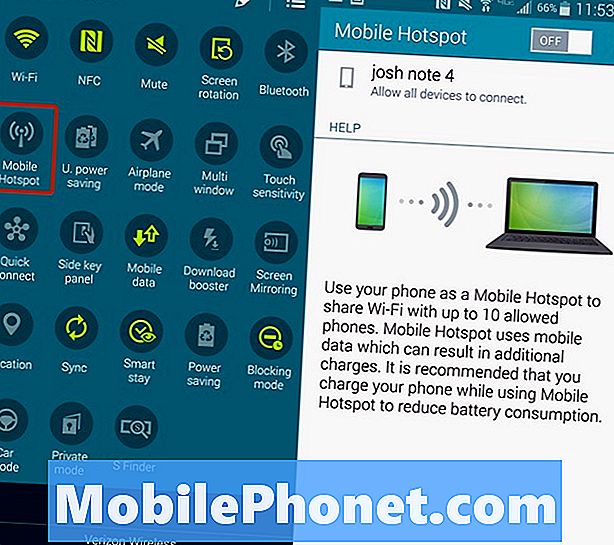
Kapcsolja be a 4. megjegyzést személyes hotspot-ba.
A Galaxy 4. megjegyzést személyes hotspotként használhatja, amely lehetővé teszi, hogy a Galaxy 4. megjegyzést hotspot-ba kapcsolja, így csatlakoztathatja a táblagépet, számítógépet vagy más eszközöket az internethez, hogy azokat akkor használhassa, amikor nem közel van hozzá rendszeres WiFi hálózat. Fizetnie kell a szolgáltatásért, de ha megosztott adatterve van, akkor valószínűleg ingyenes.
Menj Gyors beállítások -> Érintse meg a Személyes Hotspotot -> Csatlakoztassa a készülék nevét a táblagépen vagy a laptopon éppúgy, mint egy új WiFi hálózat egy kávézóban.
A beállítások megnyitásához érintse meg és tartsa lenyomva a személyes hotspotot. Megváltoztathatja a nevet és a jelszót, amit emlékezhet és könnyen megtalálhat.
Galaxy Note 4 egykezes mód
A Galaxy Note 4 egy nagy eszköz, de több kézből álló gyorsbillentyűt és módot is használhat, hogy a nagyképernyőt könnyebben használhassa, amikor útközben van.
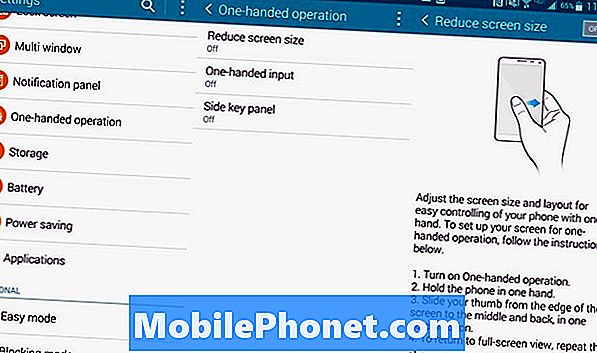
Állítsa be a Galaxy Note 4 egykezes módot.
Menj Beállítások -> Egykezes működés és kapcsolja be a kívánt funkciókat. A képernyő méretének csökkentése lehetővé teszi, hogy az ujját a széléből és hátra csúsztatva kicsinyítse a képernyőt. Az egykezes bevitel csúsztatja a billentyűzetet, a hívógombokat és a feloldási mintát az egyik oldalra a könnyebb hozzáférés érdekében. Az oldalsó billentyűpanel egy otthoni gombot, a legutóbbi alkalmazásokat és a vissza gombot helyezi egy lebegő panelen, amelyet könnyen elhelyezhet.
Galaxy Megjegyzés 4 több ablakos mód
A Galaxy Note 4 képernyőn egyszerre két alkalmazás is használható. Ez lehetővé teszi, hogy videofelvételt és közzétételt nyújtson a Facebook-on, vagy beszélgethessen és dolgozhasson valamire a munkához. Nézze meg az alábbi videót, hogy megtudja, hogyan működik ez.
Tartsa a hátsó gombot addig, amíg egy kis menü nem jelenik meg, amely megmutatja azokat a alkalmazásokat, amelyeket a 4. megjegyzés többfeladatos feladatához használhat. Érintse meg és húzza az egyik ikont a képernyőre, a másik pedig a többablakos üzemmód elindításához. Ezután a menü középső részén változtathatja meg a méretet, cserélheti a helyeket és a teljes képernyős megjelenítéshez, valamint a pop-up módba léphet. A kilépéshez menjen a kezdőképernyőre, vagy nyomja meg a gombot, amíg az egyik ablak bezárul.
Használja a Galaxy Note 4 kesztyűvel
A legtöbb okostelefon nem működik, ha kesztyűt visel, de nagyobb érzékenységet kapcsolhat be, hogy a Megjegyzés 4 érintőképernyője működjön, amikor kesztyűt visel. Ehhez nem kell speciális okostelefon kesztyűt vásárolni.
Húzza le a Gyorsbeállításokat, és kapcsolja be az Érzékenység érzékenységet. Most már használhatja a 4. megjegyzést kesztyűvel. Előfordulhat, hogy a szokásosnál nehezebb lesz, de működni fog. Ne feledje, amikor ezt a zsebébe helyezi, most már tárcsázhat. A 3-as jegyzet a 911-es tárcsát tárcsázza, ezért ügyeljen arra, hogy ezt használja, és tartsa a 4. megjegyzést a zsebében, ha a farmer szoros vagy a zseb vékony.
Mobil fizetések készítése a Galaxy 4-es megjegyzéssel
A Galaxy 4. megjegyzést használhatja mobil fizetésekhez, mint ahogyan az Apple Pay reklámjai is láttak, de több helyen több bankkal és kártyával is használhatja.
Használhatja a beépített Soft Card alkalmazást, vagy letöltheti a Google Wallet szolgáltatást. Szeretjük a Google Wallet-et, ezért menjen előre, és töltse le ingyenesen az alkalmazást a Google Play Áruházból. Jelentkezzen be és állítsa be a kódot, adjon hozzá egy kártyát, és győződjön meg róla, hogy az NFC be van kapcsolva. Ha be van kapcsolva, megjelenik egy lehetőség a Google Walletben, hogy ez legyen az alapértelmezett fizetési lehetőség.
Amikor egy boltba megy, feloldhatja a telefont, és érintse meg azt egy hitelkártya-terminálon PayPass logóval. Több lapot is hozzáadhat, és kiválaszthatja a használni kívánt kártyát, mielőtt megnézné, hogy megnyitja-e a Google Wallet alkalmazást.
Használja a Ne zavarja a Galaxy 4. megjegyzést
Bekapcsolhatja a Ne zavarja a Galaxy Note 4-et, melyet a Samsung blokkolási módra hív. Ez lehetővé teszi a hívások és az értesítések kézi vagy ütemezett blokkolását. Kiválaszthatja, hogy mit blokkol, és melyik névjegyet érheti el a Blokkolási módban is.
Nyit Gyorsbeállítások -> Érintse meg és tartsa lenyomva a Blokkolási módot -> Kapcsolja be kézzel vagy állítsa be az ütemezést így éjszaka automatikusan bekapcsol, és reggel kikapcsol.
Kiválaszthatja a névjegyeket, a kapcsolattartó csoportokat és a blokkolást a képernyőn.
Galaxy Note 4 autós mód

Autós módban a hangját gyorsabban használhatja egy egyszerűbb kezelőfelülettel.
Vezetés közben bekapcsolhatja az Auto módot a Galaxy Note 4-en, amely nagyobb hangvezérlést tesz lehetővé a telefon, az üzenetküldés, a navigáció és a zene számára. Ez lehetővé teszi, hogy bármikor megmondja a Hi Galaxy-t és hozzáférjen a hangutasításokhoz. Ha csatlakozhat az autós bluetooth vagy fejhallgató csatlakozójához, akkor jó, ha hosszabb utakat szeretne utazni, ha meg kell változtatnia a dolgokat, és a telefon leállítása és használata nélkül is kapcsolatba kell lépnie. Azt is használhatja, hogy megtalálja az autóját.
Gyorsbeállítások megnyitása -> válassza az Autó mód -> nézze meg a bemutatót megtanulni mindent, amit tehetsz.
Privát mód a Galaxy 4. megjegyzésben
A Galaxy Note 4 privát módja lehetővé teszi bizonyos dokumentumok és fájltípusok elrejtését a 4. megjegyzésben jelszó, PIN, minta vagy ujjlenyomat mögött. A Gyorsbeállítások menüpontra kattintva érintse meg és tartsa lenyomva a Privát módot, hogy ezt a jelszót és a biztonsági mentési PIN-kódot állítsa be. Az űrlapot elrejtheti a galéria, a videó, a zene, a hangrögzítő, a fájlok és az S megjegyzés tartalmát.
Ne feledje, hogy be kell lépnie a privát módba a fájlok megtekintéséhez és használatához, de a Dropbox vagy más alkalmazások szinkronizálhatják a rejtett fájlok tartalmát a Samsung szerint.
Miután beállította, a Gyorsbeállítások menüben a Privát módot kell bekapcsolnia és kikapcsolni. Beállíthatja, hogy automatikusan kikapcsoljon, amikor a képernyő sötét.
Írja a Típus helyett
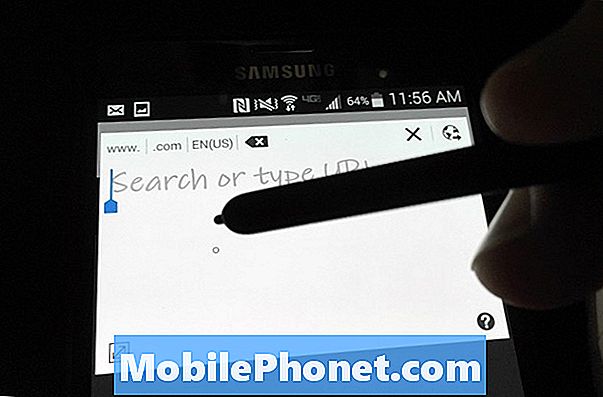
Írja a 4. megjegyzés helyett a gépelés helyett.
Ha azt szeretné, hogy az üzeneteket és a jegyzeteket a Galaxy Note 4 billentyűzeten írja be, akkor a beépített író billentyűzetet is használhatja. Ehhez a Samsung billentyűzetét kell használnia. Érintse meg és tartsa lenyomva a mikrofont. Válassza ki a második ikont, amely egy T mellett egy toll mellett.
A billentyűzet egy kis ablakra vált, ahol a szöveget az S tollal írhatja, és a képernyő felső részén rendszeres szövegként jelenik meg. Ez meglehetősen pontos, de a képernyő túl kicsi ahhoz, hogy ez a kedvenc módja a szövegnek a 4. megjegyzésbe való bevitelére.
Ha egy kis szöveges és szöveges ikont lát egy szövegmezőben, mint például a Chrome, akkor érintse meg azt az S tollal az íróablak megnyitásához.
Vegyünk egy képet a Galaxy 4. megjegyzéséről
A Galaxy 4-es megjegyzésénél egy képernyőképet készíthet a kezdőgombot és a bekapcsoló gombot ugyanabban az időben. Ez elmenti a galériába.
Ha azt szeretné, hogy azonnal írjon a képernyőre, akkor használja az S toll gombját, és válassza a Képernyő írása lehetőséget jegyzetet készíthet a képernyőn, és küldje el valakinek, vagy jegyzetfüzetet menthet.
Használja a Galaxy Note 4 gesztusokat
Lehetőség van a Galaxy Note 4 gesztusok használatára a hívások fogadására, a némításra, a riasztások kikapcsolására és így tovább. Menjen a Beállítások -> Mozgások és gesztusok elemre a használni kívánt opciók bekapcsolásához.
- Közvetlen hívás - Hívja a megnyitott névjegyet, a hívásnaplóban szereplő névjegyet vagy az üzenet kapcsolatát azáltal, hogy felemeli a telefont az arcára.
- Intelligens figyelmeztetés - Ha felveszi a telefont, és hiányzik az értesítés, a telefon rezeg.
- Mute / Pause - Helyezze a tenyerét a képernyőre, vagy fordítsa a telefont a zene szüneteltetéséhez vagy a csengőhang elnémításához.
Ezek a leghasznosabb 4. megjegyzés.
Szép, változó zárképernyő háttérképek
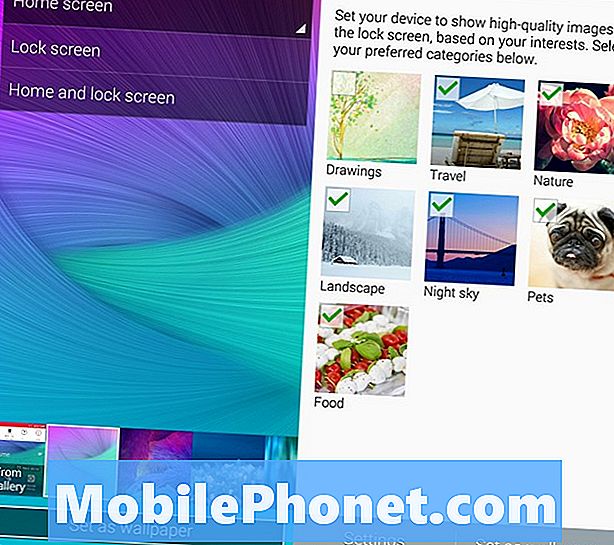
Folyamatosan változó, gyönyörű zárképernyős háttérképeket kap.
Könnyen megbetegszik, ha ugyanaz a zárkép képe látható minden nap, ezért a 4. megjegyzés beállításai segítségével automatikusan kiválaszthatja azokat a fényképeket, amelyek megfelelnek az érdeklődésednek olyan forrásoktól, mint a Flickr és sok más forrás. Ez egy nagyszerű módja annak, hogy megmutassuk a gyönyörű 4. jegyzet kijelzőjét, és mindig lássunk egy újabb nagyszerű képet.
Menj Beállítások -> Zár képernyő -> Érdeklődési körök -> válassza ki az érdekeit. Ha szeretné, akkor élő időjárást is kaphat a zár képernyőn.
Galaxy 4. megjegyzés: Saját helyek widget

A 4-es jegyzet Saját helyek widgetje azt mutatja, hogy milyen hivatkozások vannak az Ön számára.
Van egy Galaxy Note 4 widget, amely az Ön jelenlegi helyét használja a GPS és a WiFi hálózat alapján, hogy megjelenítse az adott helyen használt parancsikonokat.
Tartsa lenyomva a legutóbbi alkalmazások gombját, amíg a kezdőképernyő szerkesztő megnyílik. Érintse meg a Widgeteket, és görgessen végig, amíg meg nem találja a Saját helyek widgetet.
Érintse meg a widgetet, hogy beállítsa azokat a helyeket és alkalmazásokat, amelyekhez gyors hozzáférést szeretne. Az alkalmazás különböző információkat jelenít meg az adott hely alapján.
Galaxy Megjegyzés 4 Kamera tippek
A beépített Galaxy Note 4 kamera alkalmazás számos izgalmas funkcióval rendelkezik, amelyek segítségével jobban kereshet képeket, és további lehetőségeket tölthet le. Íme a 4. fontos megjegyzések a kamerához és a trükkökhöz. Ebben a részben több 4. megjegyzést találunk, mert a fényképezőgép olyan fontos része az okostelefon élményének.
Nézze meg a fenti videót az alábbiakban felsorolt 4-es megjegyzések és megjegyzések áttekintése érdekében.Számos módja van arra, hogy a Note 4 kamerát jobb képek készítéséhez használhassa, és egy kis erőfeszítés hosszú utat tesz.
- Élő HDR - Ezt megérintve megnézheti, hogy a HDR fénykép hogyan fog kinézni a kép elkészítése előtt. Ez másképp sötét fotót is könnyen láthat.
- Hang aktiválva - Mondja a mosolyt, a sajtot, a rögzítést vagy a lövést, hogy fotót készítsen és videofelvételt készítsen.
- Helycímkék - Kapcsolja be ezt, így a helyét egy fényképhez csatolja.
- Hangerő gomb, mint zár, vagy zoom - Válassza ki, hogy a hangerőszabályzónak fotóra vagy zoomra van szüksége.
- 4k videó készítése - Kapcsolja be az UHD méretét 4K-os videó rögzítéséhez, csak egy 1o80P-os videó helyett.
- Vegyél egy jobb Selfie-t - Érintse meg a Mód gombot, és válassza ki a Hátsó kamera selfie-t, hogy fényképezzen a jobb kamerával, amikor észleli az arcát.
- Széles Selfie - Érintse meg a gombot az elülső kamera felé történő váltáshoz, majd érintse meg a Mode (Mód) gombot a Wide selfie (széles választék) kiválasztásához. Lassan csúsztassa a telefont, hogy szélesebb szögű selfie legyen.
- Lassított felvétel - Menjen a kamera beállításaihoz, majd a felvételi módhoz, hogy kiválassza a lassú mozgást.
- Gyors mozgás - Menjen a kamerabeállításokhoz, majd a felvételi módba, hogy kiválassza a gyors mozgást.
- Szelektív fókusz - Menjen a Mode (Mód) menüpontra, és válassza ki a szelektív fókuszt, hogy fényképeket készítsen több mélységben, hogy kiválaszthassa, hol van a fókusz.
- Shot & More - Érintse meg a Mód gombot, és válassza a Shot & More (Shot & More) lehetőséget a Best Face, Drama Shot, Eraser és más Samsung készülékek számára ismert módok eléréséhez.
- Új módok letöltése - A fényképezőgép más módjait letöltheti a Módok menüben található Letöltés lehetőségre.
Ezek mindegyike megtalálható a 4. jegyzetfüzet kamera alkalmazásban, ami lehetővé teszi a felhasználók számára, hogy sokat tegyenek anélkül, hogy letöltötték volna az új kamera alkalmazást. A fenti videó részletezi ezeket a funkciókat.
Galaxy Megjegyzés 4 Vészhelyzeti mód
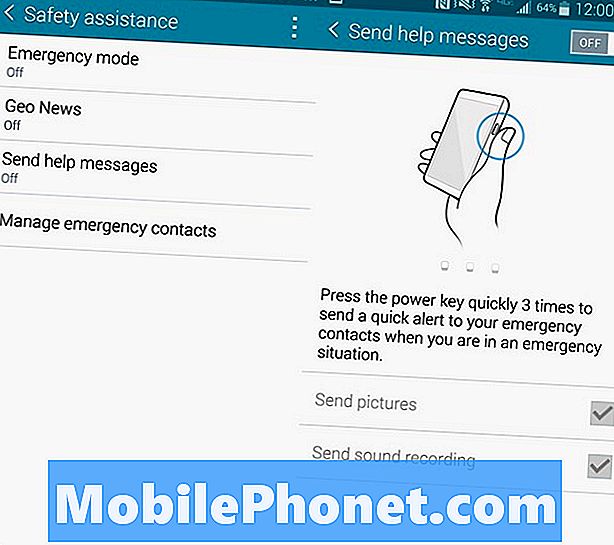
Hagyja, hogy a Galaxy Note 4 értesítést küldjön, amikor segítségre van szüksége.
A Galaxy Note 4-ben van egy vészhelyzeti mód, amely figyelmezteti másokat a helyére, és fényképeket küldhet, ha aktiválja a speciális súgófunkciót.
Ha ezt bekapcsolja, adjon hozzá vészhelyzeti kapcsolatot, majd nyomja meg háromszor a kezdőgombot, és elküldi a helyét, készít fényképeket és rögzít hangot a vészhelyzeti kapcsolattartóknak küldeni.
Menj Beállítások -> Biztonsági segítség -> Súgóüzenetek küldése -> Be.
Nyomon kövesse az egészségét az S Egészséggel
A Galaxy Note 4-ben hallható a sebességmérő, amely nyomon tudja követni a pulzusszámot, az oxigéntelítettséget, az ételt, a súlyt, az alvást, az UV-expozíciót és a stresszt.
Nyissa meg az S Health alkalmazást, és adja meg az adatokat, hogy elkezdhesse. Most a 4. megjegyzés nyomon követi a tevékenységét, és a telefon hátoldalán található pulzusszám alkalmazással követheti a fent felsorolt elemeket. Meg kell nyitnia az alkalmazást, és kézzel kell elvégeznie a szívvel kapcsolatos elemeket, de a tevékenységkövető automatikusan működik mindaddig, amíg a 4. megjegyzés a zsebében van.
Adathasználat követése a Galaxy 4. megjegyzésben
Ha korlátozott adattervben dolgozik, mint a legtöbb felhasználó, akkor a beépített adatmonitor segítségével mérheti az adatfelhasználást az aktuális számlázási időszakban. Ez megmutatja, hogy mennyi adatot használt és melyik alkalmazást használta a legtöbb adat.
Menj Beállítások -> Adathasználat látni a felhasználást. Beállíthat értesítéseket és korlátozhatja az adatok felhasználását bizonyos összegeken.
Értesítésként használja a 4. megjegyzést tartalmazó fényképezőgép vakut
Lehetőség van a Galaxy Note 4 vaku használatára a hívások és figyelmeztetések értesítéseként. Ez világos és nehezen hagyható ki, de néhány felhasználó számára ez egy olyan funkció, amelyet biztosan akar.
Menj Beállítások -> Hozzáférhetőség -> Hallás -> Flash értesítés és a vaku villog, ha hívásokat, értesítéseket vagy riasztásokat hall.
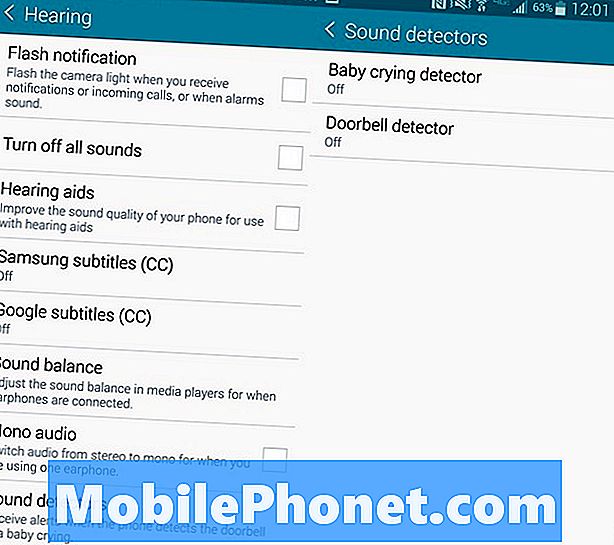
A Galaxy Note 4 felismeri a síró babát vagy a csengőjét.
Galaxy Note 4 ajtócsengő monitor és baba monitor
Kiválaszthatja, hogy a 4. megjegyzés figyelmeztessen-e, amikor észleli a csengőjét vagy a baba sírását. Ezeket a hallássérült felhasználók számára tervezték.
Menj Beállítások -> Hozzáférhetőség -> Hallás -> Hangérzékelők innen bekapcsolhatja a csengőt vagy a baba sírását. Amikor a 4. megjegyzés hallja az ajtót, vagy egy csecsemő sír, figyelmeztetést küld Önnek. Ezek közé tartoznak a rezgések vagy a vakujelzések.
5 Izgalmas Galaxy 4. megjegyzés






